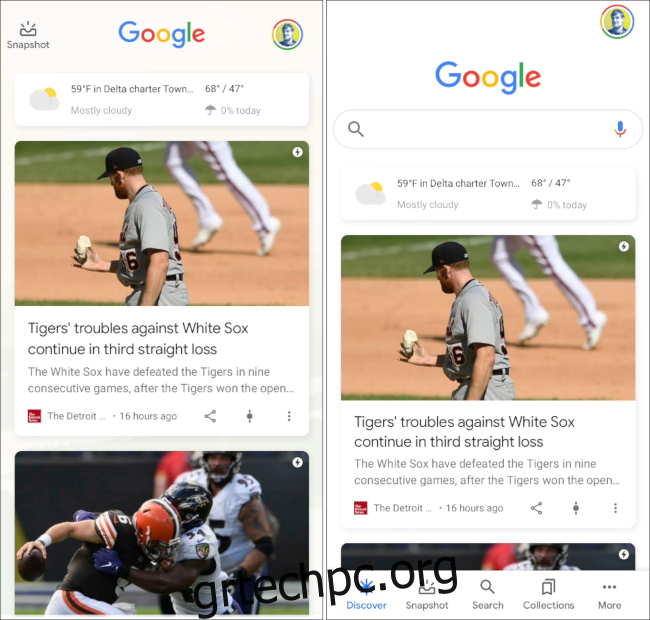Η ροή Google Discover στο τηλέφωνο ή το tablet σας Android είναι ένα μέρος όπου μπορείτε να βρείτε ενδιαφέρουσες ειδήσεις, αθλητικά αποτελέσματα και άλλο περιεχόμενο χωρίς να χρειάζεται να το αναζητήσετε. Το Discover βασίζεται στην εκμάθηση των ενδιαφερόντων σας για την ανάδειξη σχετικών πληροφοριών. Θα σας δείξουμε πώς να το εξατομικεύσετε.
Πού βρίσκεται η ροή του Google Discover;
Η ροή του Google Discover είναι απλώς μια καρτέλα στο Εφαρμογή Google για κινητά. Ορισμένα προγράμματα εκκίνησης Android, ειδικά το Pixel Launcher, περιλαμβάνουν ένα ειδικό παράθυρο στην πιο αριστερή Αρχική οθόνη σας για τη ροή Discover. Μπορείτε επίσης να επισκεφθείτε γρήγορα τη ροή μέσω του γραφικού στοιχείου Google.
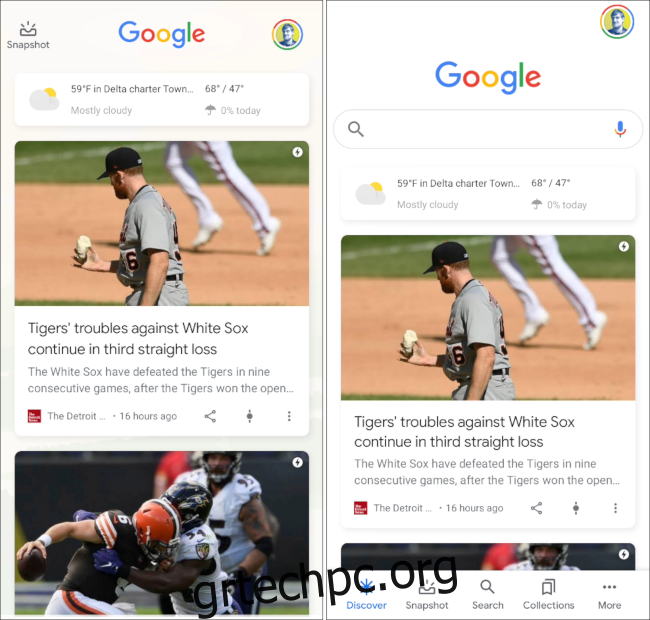 Παράθυρο Discover στο Pixel Launcher (αριστερά), καρτέλα Discover στην εφαρμογή Google (δεξιά).
Παράθυρο Discover στο Pixel Launcher (αριστερά), καρτέλα Discover στην εφαρμογή Google (δεξιά).
Εξατομικεύστε τα ενδιαφέροντά σας
Αρχικά, μεταβείτε στην καρτέλα “Google Discover” στο Google εφαρμογή στη συσκευή σας Android.

Το Discover εμφανίζει την πρόγνωση του καιρού για την τοποθεσία σας στο επάνω μέρος της οθόνης. Κάτω από αυτό θα δείτε όλο το περιεχόμενο για το οποίο η Google πιστεύει ότι θα σας ενδιαφέρει. Αυτό το περιεχόμενο βασίζεται σε αυτά που λέτε ρητά στην Google και σε ορισμένες υποθέσεις που βασίζονται στη δραστηριότητά σας στον ιστό.
Ο πρώτος τρόπος με τον οποίο μπορείτε να εξατομικεύσετε τη ροή είναι να κάνετε ενέργειες στις κάρτες που εμφανίζονται. Κάθε κάρτα έχει ένα εικονίδιο “Control” και ένα εικονίδιο μενού με τρεις κουκκίδες στην κάτω δεξιά γωνία.
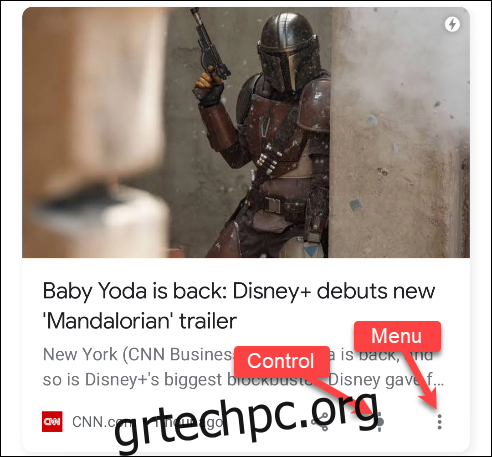
Το μενού με τις τρεις κουκκίδες θα σας δώσει περισσότερες πληροφορίες σχετικά με την κάρτα. Σε αυτήν την περίπτωση, μπορούμε να δούμε ότι το θέμα είναι “Disney+”. Από εδώ, μπορείτε να “Ακολουθήσετε” το θέμα, να αποκρύψετε την ιστορία, να πείτε ότι “Δεν σας ενδιαφέρει”, να αποκλείσετε την πηγή του περιεχομένου (τον ιστότοπο από τον οποίο προήλθε) ή “Διαχείριση ενδιαφερόντων”.
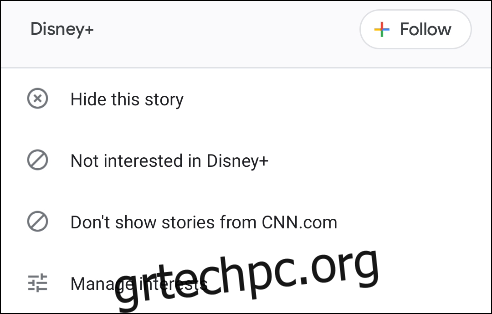
Πατώντας το εικονίδιο “Έλεγχος” θα μπορείτε να επιλέξετε να δείτε “Περισσότερα” ή “Λιγότερα” του θέματος στη ροή. Πατήστε ξανά αυτό το εικονίδιο ανά πάσα στιγμή για να επαναφέρετε τις προτιμήσεις σας.
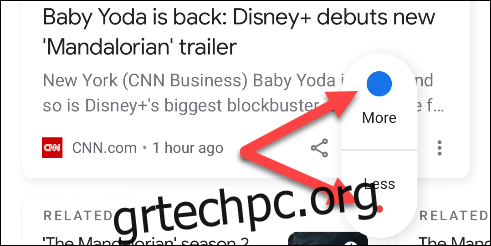
Συνεχίστε να κάνετε κύλιση στη ροή και πιθανότατα θα δείτε μια ενότητα “Ανακαλύψτε περισσότερα”. Αυτός είναι ένας άλλος τρόπος για να εξατομικεύσετε τα ενδιαφέροντά σας από τη ροή. Πατήστε ένα από τα θέματα για να το αναπτύξετε.
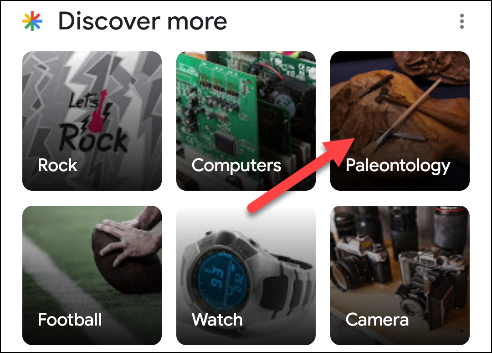
Θα λάβετε μια προεπισκόπηση ορισμένων από τις ιστορίες που θα δείτε σχετικά με το θέμα. Πατήστε «Ακολουθήστε» για να προσθέσετε το θέμα στα ενδιαφέροντά σας.
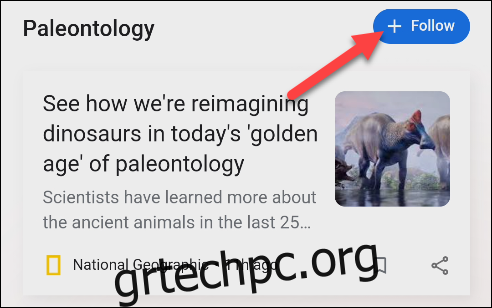
Ο άλλος τρόπος με τον οποίο μπορείτε να διαχειριστείτε τα ενδιαφέροντά σας είναι σε πιο αναλυτικό επίπεδο. Πατήστε το εικονίδιο μενού με τις τρεις κουκκίδες σε μια κάρτα και επιλέξτε “Διαχείριση ενδιαφερόντων”.
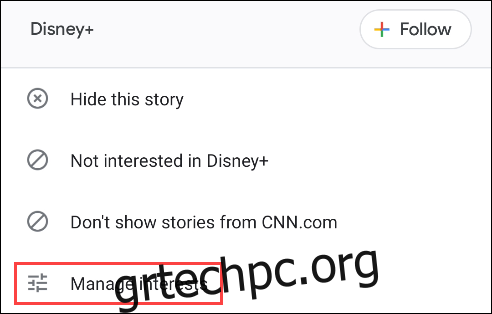
Στη συνέχεια, επιλέξτε “Τα ενδιαφέροντά σας”.
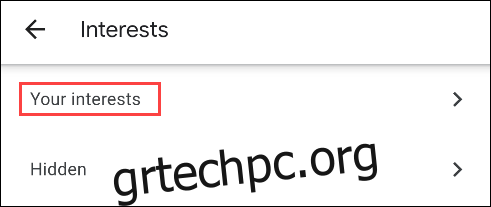
Εάν έχετε παρακολουθήσει στο παρελθόν κάποια θέματα, θα τα δείτε στο επάνω μέρος της σελίδας. Κάτω, θα δείτε θέματα που έχει επιμεληθεί η Google “Με βάση τη δραστηριότητά σας”. Αυτά είναι τα θέματα για τα οποία η Google πιστεύει ότι μπορεί να σας ενδιαφέρουν.
Πατήστε το εικονίδιο “+” για να ακολουθήσετε το θέμα ή πατήστε το διαγραμμένο εικονίδιο για να το αποκρύψετε.
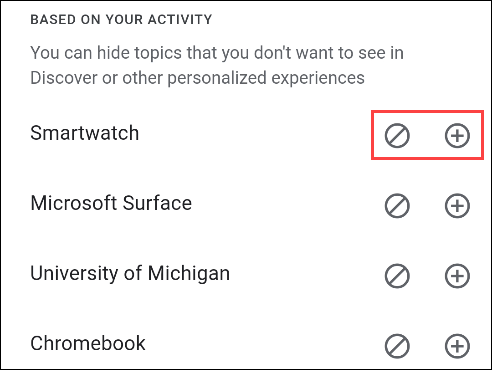
Θα πρέπει να σημειωθεί ότι δεν χρειάζεται να περάσετε από ολόκληρη αυτήν τη λίστα. Πιθανότατα θα είναι αρκετά μεγάλο και γεμάτο με πολύ τυχαία θέματα. Ορισμένα από τα θέματα δεν θα εμφανιστούν ποτέ στη ροή Discover σας. Η λήψη μέτρων για τις κάρτες που εμφανίζονται στη ροή είναι ένας πιο αποτελεσματικός τρόπος για να βελτιώσετε την εμπειρία.